

By Nathan E. Malpass, Last Update: October 30, 2023
In einer Zeit, in der unsere Erinnerungen oft digital festgehalten werden, ist iCloud für viele zu einer Lebensader geworden, da es unsere wertvollen Fotos nahtlos in der Cloud speichert. Diese cloudbasierte Speicherlösung von Apple verspricht den Komfort, von jedem Gerät aus problemlos auf Ihre Fotos zugreifen zu können. Was passiert jedoch, wenn sich diese Erinnerungen scheinbar in Luft auflösen?
Wenn Sie sich in einer Situation befinden, in der die Über iCloud gesendete Fotos werden nicht heruntergeladen, du bist nicht allein. Dieses Problem kann sowohl frustrierend als auch besorgniserregend sein, insbesondere wenn Sie versuchen, auf wichtige Erinnerungen oder Dokumente zuzugreifen.
Aber bevor Sie in Panik geraten, ist es wichtig zu verstehen, dass es mehrere häufige Gründe gibt, warum iCloud-Fotos möglicherweise nicht wie erwartet heruntergeladen werden. In diesem Artikel gehen wir auf die wahrscheinlichsten Ursachen dieses Problems ein und bieten Ihnen Schritt-für-Schritt-Lösungen, damit Ihre Fotos wieder dort sind, wo sie hingehören – auf Ihrem Gerät.
Lassen Sie uns das Geheimnis der Probleme beim Herunterladen von iCloud-Fotos lüften und die Kontrolle über Ihre wertvollen Erinnerungen zurückgewinnen.
Teil Nr. 1: Die wichtigsten Gründe, warum „über iCloud gesendete Fotos nicht heruntergeladen werden“Teil Nr. 2: Top-Lösungen für das Problem „Über iCloud gesendete Fotos werden nicht heruntergeladen“Teil Nr. 3: Der beste Weg, Fotos abzurufen, wenn das Problem „Über iCloud gesendete Fotos werden nicht heruntergeladen“ weiterhin besteht
Wenn Sie mit dem frustrierenden Problem konfrontiert sind, dass über iCloud gesendete Fotos nicht heruntergeladen werden, denken Sie vielleicht, dass es mein Problem ist iCloud funktioniert nicht mehr? Dieses Problem kann auf mehrere Faktoren zurückgeführt werden, darunter:
Probleme mit der Netzwerkverbindung: Einer der häufigsten Gründe für Probleme beim Herunterladen von iCloud-Fotos ist eine schlechte oder instabile Internetverbindung. Wenn Ihr Gerät keine zuverlässige Verbindung zum Internet hat, kann es keine Fotos von iCloud abrufen.
Lagerraum: Wenn der Speicher Ihres Geräts fast voll ist, kann es schwierig sein, neue Fotos von iCloud herunterzuladen. Unzureichender Speicherplatz kann den Downloadvorgang behindern.
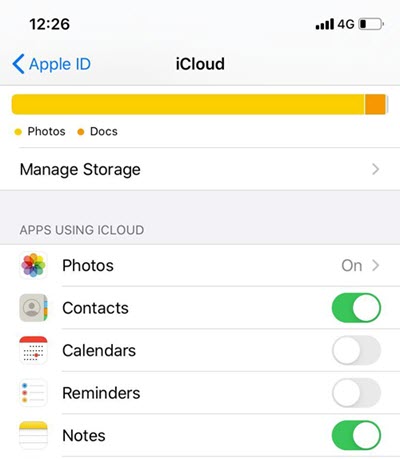
iCloud-Synchronisierungseinstellungen: Falsche oder falsch konfigurierte iCloud-Synchronisierungseinstellungen können auch dazu führen, dass Fotos nicht wie erwartet heruntergeladen werden. Wenn Ihre Einstellungen nicht richtig konfiguriert sind, synchronisiert iCloud Ihre Fotos möglicherweise nicht richtig.
Ausstehende iCloud-Updates: Manchmal können ausstehende iCloud-Updates den Foto-Download-Prozess unterbrechen. Wenn Ihre iCloud-Software nicht auf dem neuesten Stand ist, kann es zu Kompatibilitätsproblemen kommen.
Vorübergehende Serverausfälle: Auf den iCloud-Servern kann es gelegentlich zu Ausfällen oder Problemen kommen, die das Herunterladen von Fotos vorübergehend verhindern können. Dies ist normalerweise ein vorübergehendes Problem, das sich von selbst löst.
Softwarefehler: Fehler oder Störungen im Betriebssystem Ihres Geräts oder in der iCloud-Software können zu Problemen beim Herunterladen von Fotos führen. Diese Probleme erfordern möglicherweise Software-Updates oder Fehlerbehebung.
Authentifizierungsprobleme: Wenn Authentifizierungsprobleme mit Ihrer Apple-ID oder Ihrem iCloud-Konto auftreten, kann dies den Downloadvorgang behindern. Falsche Anmeldedaten oder Sicherheitsbedenken können die Ursache sein.
Konflikt mit Drittanbieter-Apps: Manchmal können Apps oder Dienste von Drittanbietern die Funktionalität von iCloud beeinträchtigen und dazu führen, dass Fotos nicht heruntergeladen werden. Inkompatibilitätsprobleme oder falsche Einstellungen innerhalb dieser Apps können ein Faktor sein.
Große Anzahl ausstehender Downloads: Wenn Sie eine große Anzahl an Fotos und Videos aus iCloud herunterladen müssen, kann es einige Zeit dauern, bis der Vorgang abgeschlossen ist. Diese Verzögerung kann den Eindruck erwecken, dass Fotos nicht heruntergeladen werden, obwohl sie einfach zum Herunterladen in der Warteschlange stehen.
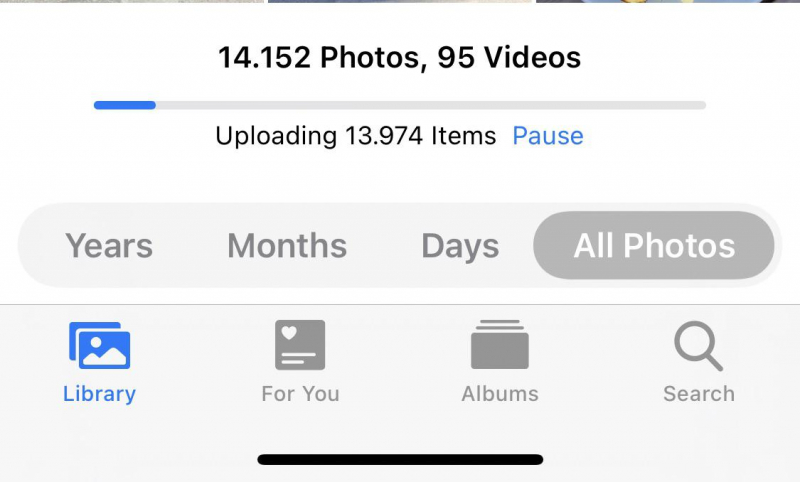
Inkonsistente iCloud-Einstellungen auf allen Geräten: Wenn Sie mehrere Apple-Geräte wie iPhones, iPads und Macs verwenden und diese über inkonsistente iCloud-Einstellungen verfügen, kann es zu Synchronisierungsproblemen kommen. Stellen Sie sicher, dass alle Ihre Geräte mit denselben iCloud-Einstellungen konfiguriert sind, um Diskrepanzen zu vermeiden.
Beschädigte iCloud-Daten: In seltenen Fällen kann eine Datenbeschädigung in Ihrem iCloud-Konto dazu führen, dass Fotos nicht heruntergeladen werden. Möglicherweise ist eine Untersuchung und Lösung durch den Apple-Support erforderlich.
Vorübergehende Unterbrechungen des iCloud-Dienstes: Bei Apple kommt es gelegentlich zu Dienstunterbrechungen bei iCloud, die sich auf die Funktionalität, einschließlich Foto-Downloads, auswirken können. Überprüfen Sie die Statusseite von Apple auf gemeldete Dienstausfälle.
Veraltete Software: Veraltete Geräte-Firmware oder Betriebssystemsoftware können zu Kompatibilitätsproblemen mit iCloud-Diensten führen. Für einen reibungslosen iCloud-Betrieb ist es unerlässlich, Ihre Geräte und Software auf dem neuesten Stand zu halten.
Sicherheits- und Datenschutzeinstellungen: Wenn Sie auf Ihrem Gerät strenge Sicherheits- und Datenschutzeinstellungen haben, blockieren diese möglicherweise den iCloud-Zugriff oder -Downloads. Überprüfen Sie Ihre Einstellungen, um sicherzustellen, dass sie nicht zu restriktiv sind.
Mehrere Apple-IDs: Die Verwendung mehrerer Apple-IDs für unterschiedliche Zwecke kann manchmal zu Verwirrung bei der iCloud-Synchronisierung führen. Stellen Sie sicher, dass Sie mit der richtigen Apple-ID angemeldet sind, die Ihren Fotos zugeordnet ist.
Übermäßig aggressives Batteriesparen: Batteriesparfunktionen auf Ihrem Gerät können Hintergrundprozesse, einschließlich der iCloud-Synchronisierung, unterbrechen. Passen Sie die Einstellungen Ihres Geräts an, damit iCloud effektiv funktioniert.
Nachdem wir nun die möglichen Gründe dafür untersucht haben, dass über iCloud gesendete Fotos nicht heruntergeladen werden, wollen wir uns mit den besten Lösungen zur Behebung dieser Probleme befassen:
Netzwerkkonnektivität:
Lösung: Stellen Sie sicher, dass Sie über eine stabile Internetverbindung verfügen. Stellen Sie mit einem starken Signal eine Verbindung zu WLAN oder Mobilfunkdaten her.
Aktion: Überprüfen Sie die Netzwerkeinstellungen Ihres Geräts, starten Sie Ihren Router neu oder wechseln Sie bei Bedarf zu einem anderen Netzwerk.
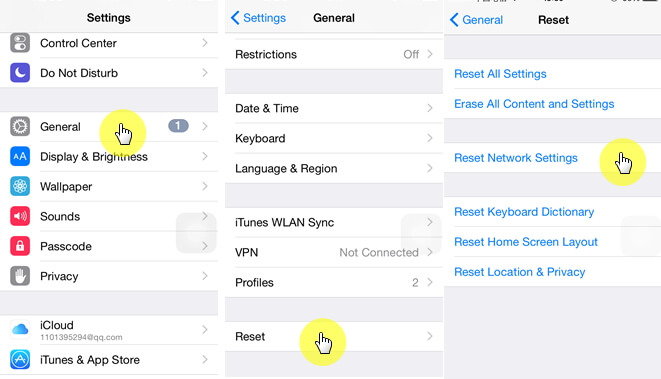
Lagerraum:
Lösung: Geben Sie Speicherplatz auf Ihrem Gerät frei.
Aktion: Löschen Sie ungenutzte Apps, alte Nachrichten oder unnötige Dateien, um mehr Platz für iCloud-Downloads zu schaffen.
iCloud-Synchronisierungseinstellungen:
Lösung: Überprüfen Sie Ihre iCloud-Synchronisierungseinstellungen und passen Sie sie an.
Aktion: Gehen Sie zu „Einstellungen“ (auf iOS) oder „Systemeinstellungen“ (auf macOS), wählen Sie Ihre Apple-ID/iCloud aus und stellen Sie sicher, dass „Fotos“ für die Synchronisierung aktiviert ist. Überprüfen Sie auch andere relevante Einstellungen, z icloud-Laufwerk und iCloud-Fotos.
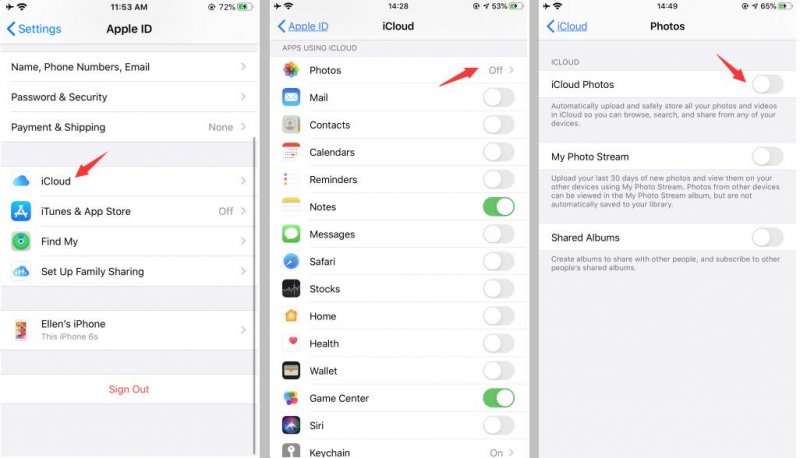
Ausstehende iCloud-Updates:
Lösung: Aktualisieren Sie das Betriebssystem und die iCloud-Software Ihres Geräts.
Aktion: Gehen Sie zu den Einstellungen Ihres Geräts und suchen Sie nach verfügbaren Software-Updates. Installieren Sie alle ausstehenden Updates.
Vorübergehende Serverausfälle:
Lösung: Warten Sie, bis das Problem behoben ist.
Aktion: Besuchen Sie die Systemstatusseite von Apple, um zu sehen, ob Ausfälle gemeldet wurden. Wenn ja, haben Sie bitte etwas Geduld, bis das Problem bei Apple behoben ist.
Softwarefehler:
Lösung: Beheben Sie Fehler und aktualisieren Sie Ihre Software.
Aktion: Starten Sie Ihr Gerät neu, erzwingen Sie das Beenden der Fotos-App (auf iOS) oder melden Sie sich ab und wieder bei Ihrem iCloud-Konto an. Wenn die Probleme weiterhin bestehen, erwägen Sie einen vollständigen Neustart des Geräts.
Authentifizierungsprobleme:
Lösung: Überprüfen Sie Ihre Apple-ID und Ihre iCloud-Kontodaten.
Aktion: Stellen Sie sicher, dass Sie die richtige Apple-ID und das richtige Passwort verwenden. Setzen Sie bei Bedarf Ihr Apple-ID-Passwort zurück oder aktivieren Sie die Zwei-Faktor-Authentifizierung für zusätzliche Sicherheit.
Konflikt mit Drittanbieter-Apps:
Lösung: Drittanbieter-Apps deaktivieren oder neu konfigurieren.
Aktion: Deaktivieren Sie vorübergehend alle Apps von Drittanbietern, die iCloud beeinträchtigen könnten, z. B. Apps mit Fotosicherungs- oder Synchronisierungsfunktionen. Konfigurieren oder aktualisieren Sie sie bei Bedarf neu.
Große Anzahl ausstehender Downloads:
Lösung: Warten Sie, bis die Downloads abgeschlossen sind.
Aktion: Geben Sie Ihrem Gerät etwas Zeit, um den Rückstand an Fotos und Videos von iCloud herunterzuladen und zu synchronisieren.
Inkonsistente iCloud-Einstellungen auf allen Geräten:
Lösung: Sorgen Sie für konsistente iCloud-Einstellungen.
Aktion: Überprüfen Sie die iCloud-Einstellungen und passen Sie sie auf allen Ihren Apple-Geräten an, um sicherzustellen, dass sie auf die gleiche Weise eingerichtet sind.
Beschädigte iCloud-Daten:
Lösung: Kontakt Apple-Unterstützung.
Aktion: Wenn Sie eine Datenbeschädigung vermuten, wenden Sie sich an den Apple Support, um Hilfe bei der Diagnose und Lösung des Problems zu erhalten.
Vorübergehende Unterbrechungen des iCloud-Dienstes:
Lösung: Beobachten Sie die Situation.
Maßnahme: Behalten Sie die Systemstatusseite von Apple im Auge und warten Sie, bis die Dienstunterbrechung behoben ist.
Veraltete Software:
Lösung: Aktualisieren Sie die Software Ihres Geräts.
Maßnahme: Stellen Sie sicher, dass das Betriebssystem und die Software Ihres Geräts auf dem neuesten Stand sind.
Sicherheits- und Datenschutzeinstellungen:
Lösung: Passen Sie Ihre Einstellungen an.
Aktion: Überprüfen Sie die Sicherheits- und Datenschutzeinstellungen Ihres Geräts, um sicherzustellen, dass sie den iCloud-Zugriff nicht übermäßig einschränken.
Mehrere Apple-IDs:
Lösung: Verwenden Sie die richtige Apple-ID.
Aktion: Stellen Sie sicher, dass Sie mit der entsprechenden Apple-ID angemeldet sind, die Ihren Fotos und Ihrem iCloud-Konto zugeordnet ist.
Batterieschonung:
Lösung: Passen Sie die Energiespareinstellungen an.
Aktion: Ändern Sie die Energiespareinstellungen Ihres Geräts, damit iCloud effektiv im Hintergrund arbeiten kann.
Wenn Sie diese Lösungen befolgen, können Sie das Problem, dass Fotos nicht von iCloud heruntergeladen werden, beheben und so sicherstellen, dass Ihre wertvollen Erinnerungen und wichtigen Dokumente wieder auf Ihren Geräten verfügbar sind.
Wenn Sie die Fehlerbehebungslösungen für Probleme beim Herunterladen von iCloud-Fotos ausgeschöpft haben und immer noch nicht auf Ihre wertvollen Fotos zugreifen können, müssen Sie möglicherweise alternative Methoden zum Abrufen Ihrer Fotos in Betracht ziehen. Eine sehr empfehlenswerte Lösung ist FoneDog iOS Datenwiederherstellung, ein vielseitiges, vom iPhone 15 unterstütztes Tool, mit dem Sie Daten, einschließlich Fotos, aus iCloud-Backups wiederherstellen können.
iOS Datenrettung
Stellen Sie Fotos, Videos, Kontakte, Nachrichten, Anrufprotokolle, WhatsApp-Daten und mehr wieder her.
Stellen Sie Daten von iPhone, iTunes und iCloud wieder her.
Kompatibel mit dem neuesten iPhone und iOS.
Free Download
Free Download

Hier führen wir Sie durch die Schritte zum Umgang mit „Über iCloud gesendete Fotos werden nicht heruntergeladen" mit FoneDog iOS Data Recovery:
Besuchen Sie die offizielle FoneDog-Website und laden Sie das mit Ihrem Computer (Windows oder Mac) kompatible iOS-Datenwiederherstellungstool herunter.
Installieren Sie die Software und starten Sie sie auf Ihrem Computer. Es werden mehrere Wiederherstellungsoptionen angezeigt. wählen „Aus iCloud-Backup wiederherstellen“.
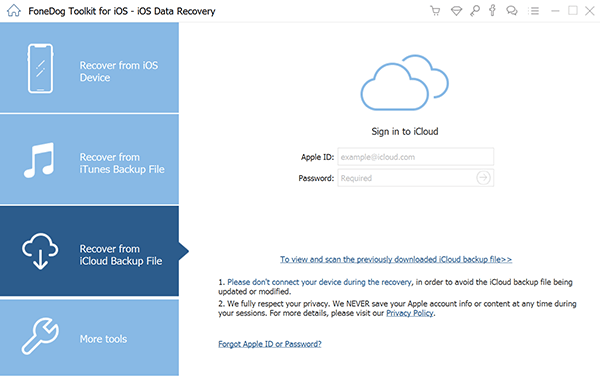
Sie werden aufgefordert, sich mit Ihrer Apple-ID und Ihrem Passwort bei Ihrem iCloud-Konto anzumelden. FoneDog gewährleistet die Sicherheit Ihrer Anmeldedaten.
Nach der Anmeldung zeigt FoneDog iOS Data Recovery eine Liste Ihrer iCloud-Backups an. Wählen Sie das Backup aus, das die Fotos enthält, die Sie wiederherstellen möchten, und klicken Sie auf "Herunterladen" Daneben.

Nachdem der Download abgeschlossen ist, können Sie eine Vorschau der Daten im iCloud-Backup anzeigen. Wählen "Fotos" oder andere Datentypen, die Sie wiederherstellen möchten.
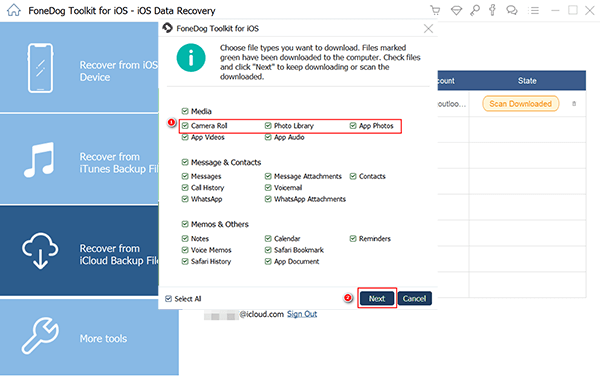
Klicken Sie auf die "Genesen" Klicken Sie auf die Schaltfläche, um den Wiederherstellungsvorgang zu starten. FoneDog iOS Data Recovery extrahiert die ausgewählten Fotos aus Ihrem iCloud-Backup.
Sobald der Wiederherstellungsprozess abgeschlossen ist, können Sie eine Vorschau der wiederhergestellten Fotos anzeigen. Wählen Sie die Fotos aus, die Sie wiederherstellen möchten, und klicken Sie erneut auf „Wiederherstellen“. Wählen Sie einen Speicherort auf Ihrem Computer, um die Fotos zu speichern.
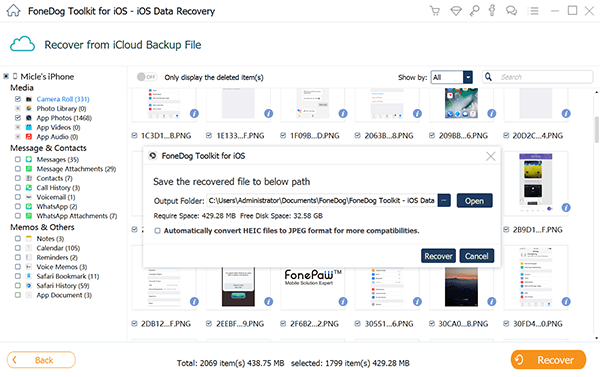
Nachdem Sie die Fotos auf Ihrem Computer gespeichert haben, können Sie darauf zugreifen und sie bei Bedarf mit iTunes oder anderen Methoden zurück auf Ihr iOS-Gerät übertragen.
FoneDog iOS Data Recovery ist ein zuverlässiges und benutzerfreundliches Tool, das Ihnen helfen kann Stellen Sie Ihr iPhone offline aus dem iCloud-Backup wieder her. Dies ist besonders nützlich, wenn das Problem mit anderen Fehlerbehebungsmethoden nicht behoben werden kann. Denken Sie daran, Ihr Gerät regelmäßig in iCloud zu sichern, um Datenverlust zu verhindern, und behalten Sie FoneDog iOS Data Recovery in Ihrem Toolkit für unvorhergesehene Situationen bei, in denen eine Datenwiederherstellung unerlässlich ist.
Menschen Auch LesenSo stellen Sie das iPad von iCloud Backup wieder herSo löschen Sie den iCloud-Speicher
Hinterlassen Sie einen Kommentar
Kommentar
iOS Datenrettung
3 Methoden zum Wiederherstellen Ihrer gelöschten Daten vom iPhone oder iPad.
Kostenlos Testen Kostenlos TestenBeliebte Artikel
/
INFORMATIVLANGWEILIG
/
SchlichtKOMPLIZIERT
Vielen Dank! Hier haben Sie die Wahl:
Excellent
Rating: 4.6 / 5 (basierend auf 82 Bewertungen)